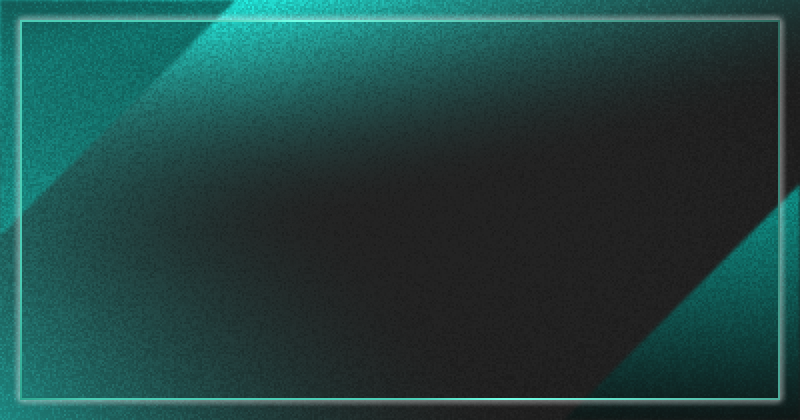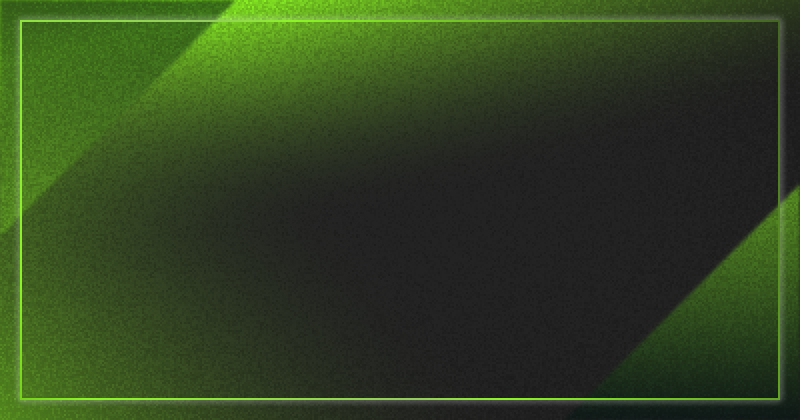Salesforceを活用する中でユーザーのアクセス制御は、情報セキュリティを左右する大きな問題です。Salesforce組織内のすべてのデータとアプリケーションに誰でもアクセスできるという状況は、当然ながら好ましくありません。
そこで有効なのが、ユーザーごとでアクセス制限を設定できる「権限セット」の機能です。
本記事では、Salesforceでのユーザーごとのアクセス制御について、プロファイルと権限セットの概要、さらに権限セットの作成と割り当て方法を解説いたします。
プロファイルと権限セットについて
Salesforceでのユーザーごと権限設定は、主に「プロファイル」と呼ばれる機能が基本となります。
さらに、そのプロファイルに追加の権限として付与できる「権限セット」が存在します。
具体的にそれぞれどのようなものなのか?概要を以下より見てきましょう。
プロファイルとは?
「プロファイル」は、ユーザーに対するさまざまなアクセス権限をまとめた機能です。
プロファイルでは、
- アプリケーションの割り当て
- 表示可能なタブの設定
- オブジェクトや項目へのユーザーのアクセスや実行権限
を制御できます。
システムに対する権限をプロファイルとして定義し、そこにユーザーを割り当てる形になります。プロファイルにユーザーを割り当てることで、システムに対するユーザーのアクセス権限の範囲が決定します。
プロファイルには以下のような特徴があります。
- 必ず1つのライセンスと紐づいている(複数のライセンスと紐づくことはない)
- 1ユーザーに1つのプロファイル(複数のプロファイルが紐づくことはない)
- システム管理者・標準ユーザーなどの「標準プロファイル」があらかじめ用意されている
- 独自の「カスタムプロファイル」を作成することも可能
ユーザーライセンスが決まっている時点で、割り当て可能なプロファイルは決まっています。
<プロファイル一覧の確認方法>
組織のすべてのプロファイルの一覧を確認するには、[設定]から[クイック検索]に「プロファイル」と入力し、[プロファイル]をクリックします。
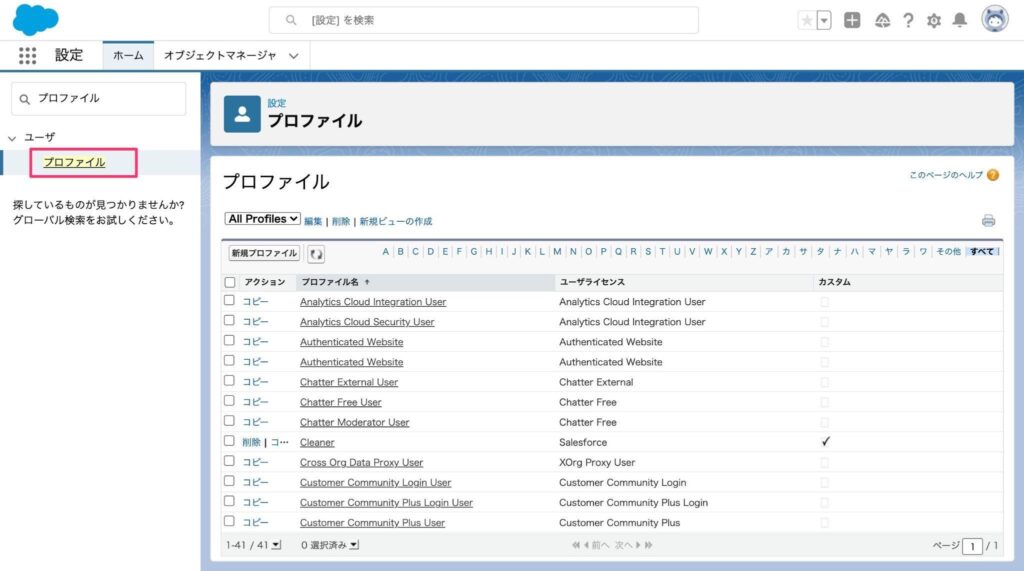
特定のユーザーに細かく追加のアクセス権を付与したい場合には、事項で説明する「権限セット」を利用します。
権限セットとは?
権限セットとは、簡単に言えば「特定のユーザーのアクセス権限を細かくカスタマイズするための機能」です。
権限セットを使うと、ユーザーのプロファイルを変更せずに、ユーザーのアクセス権を拡張できます。新しいプロファイルの作成や、使用していないシステム管理者プロファイルを付与するような必要はありません。
ユーザーが使用できるプロファイルは1つのみですが、権限セットは複数を割り当てることが可能なため、より柔軟に権限設定を行うことが可能になります。
たとえば、セールス部門のAさんが人事部門も担当しているなど、ユーザーが複数の業務を兼任している場合に、それぞれ業務ごとの権限セットを用意し、両方の権限セットをAさんに割り当てるなどの対応ができます。
また、ある特定の業務を行うユーザーに対してプロファイルを割り当てるのが難しい場合などのケースにおいても、権限セットは役に立ちます。
一方で、プロファイルの権限の内のすべてを権限セットでカバーできるわけではないことに留意する必要があります。
権限セットの作成方法
ここからは、権限セットの作成方法について見ていきましょう。
権限セットは、既存のものをコピーして作成するか、もしくは新規作成ができます。
コピーして新たに作成した権限セットには、コピー元のものと同じライセンスと権限が設定されています。
本記事では、以下のような設定方法を例に説明します
【ゴール】
ユーザーに対して、セールスマネージャーの権限を与えるため新たに権限セットを作成して割り当てる
【手順】
- 「セールスマネージャー」の権限セットを新規作成
- 「セールスマネージャー」の権限セットをユーザーに割り当てる
まず[設定] から、[クイック検索] ボックスに「権限セット」と入力し、[権限セット] を選択します。
[新規] ボタンをクリックします。
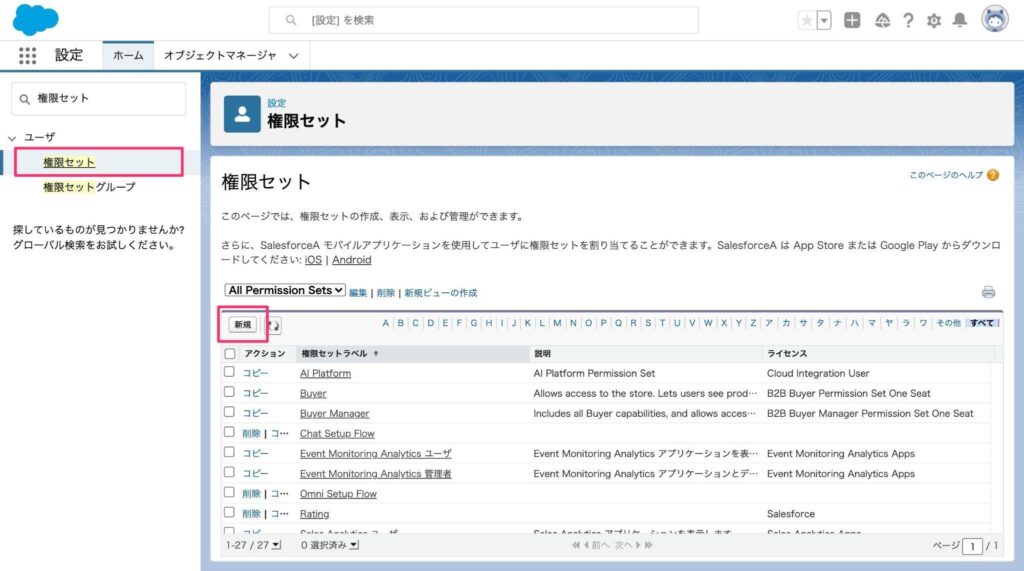
続いて、権限セットの情報を入力します。
[表示ラベル]に「Sales Manager」と、[API参照名]に「Sales_Manager」など任意の名前を付けます。
さらに、その下で権限セットライセンスを選択します。ここでは「Salesforce」を選択します。
最後に[保存]ボタンをクリックして完了します。
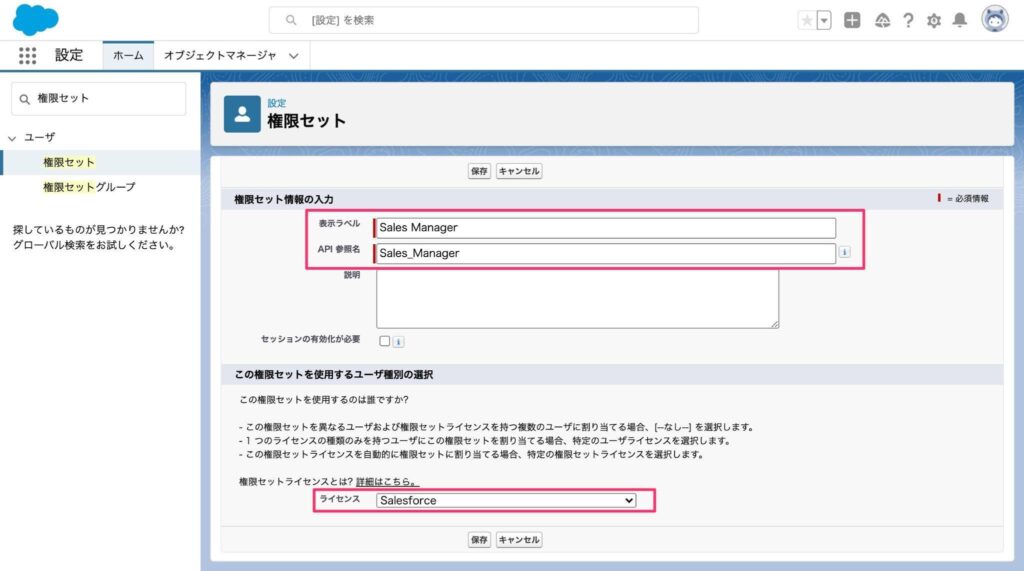
細かい権限のそれぞれの設定については、権限セットの詳細画面より行うことができます。
ここで注意が必要なのが、ユーザーのライセンスによっては、選択する権限セットが異なる点です。
ユーザーに「Salesforce」ライセンスがある場合は、「Salesforce」を選択します。Salesforceライセンスで認められている権限のみを有効にできます。
もし、異なるライセンスがある場合は、[なし]を選択します。特定のライセンスを選択しないことで、権限セットで有効にする権限を許可するライセンスのある任意のユーザーに、権限セットを割り当てることができます。
たとえば、「Salesforce」ライセンスを持つユーザーと「Salesforce Platform」ライセンスを持つユーザーに権限セットを割り当てるには、[なし]を選択します。
参照:Salesforce公式ヘルプ「権限セットの作成」
権限セットの割り当て方法
次に、権限セットをユーザーに割り当てる方法について見ていきましょう。
まず[設定]から、[クイック検索]ボックスに「ユーザ」と入力し、[ユーザ]を選択します。
ユーザーの一覧から権限セットを割り当てるユーザーを選択します。
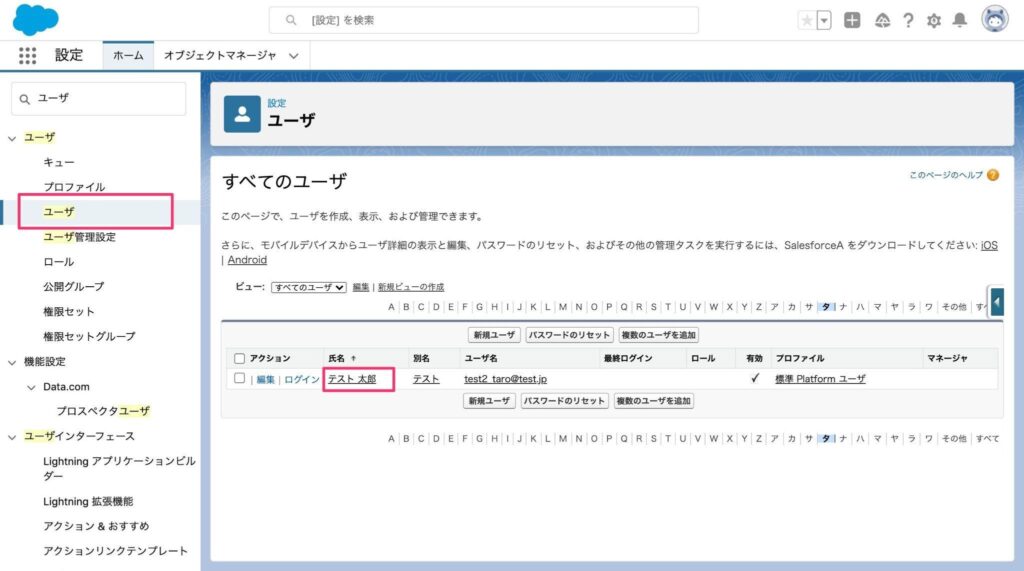
[権限セットの割り当て]関連リストで、[割り当ての編集]ボタンをクリックします。
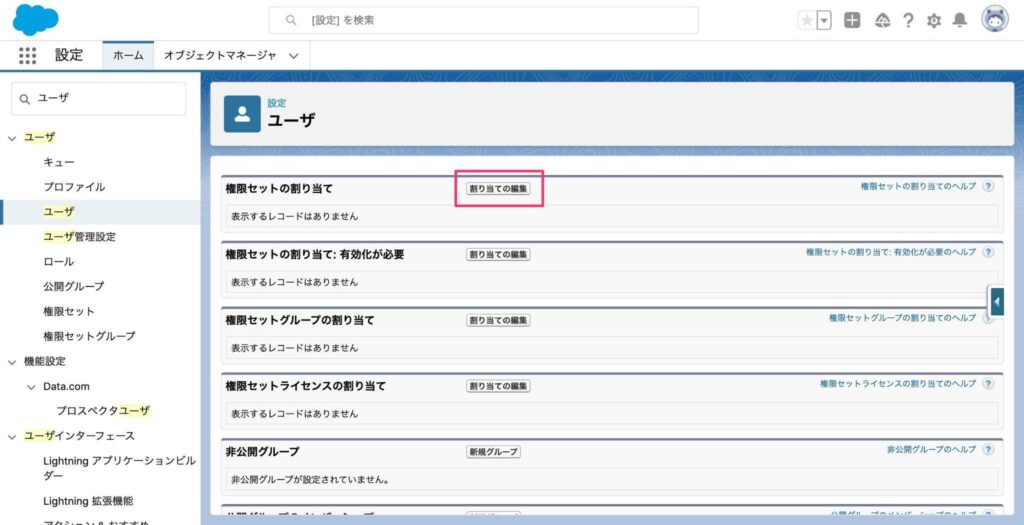
権限セットを割り当てるには、例として[選択可能な権限セット]で前章で作成した権限セット「Sales Manager」を選択して [追加]ボタン をクリックします。
最後に[保存]ボタンをクリックして割り当てを完了します。
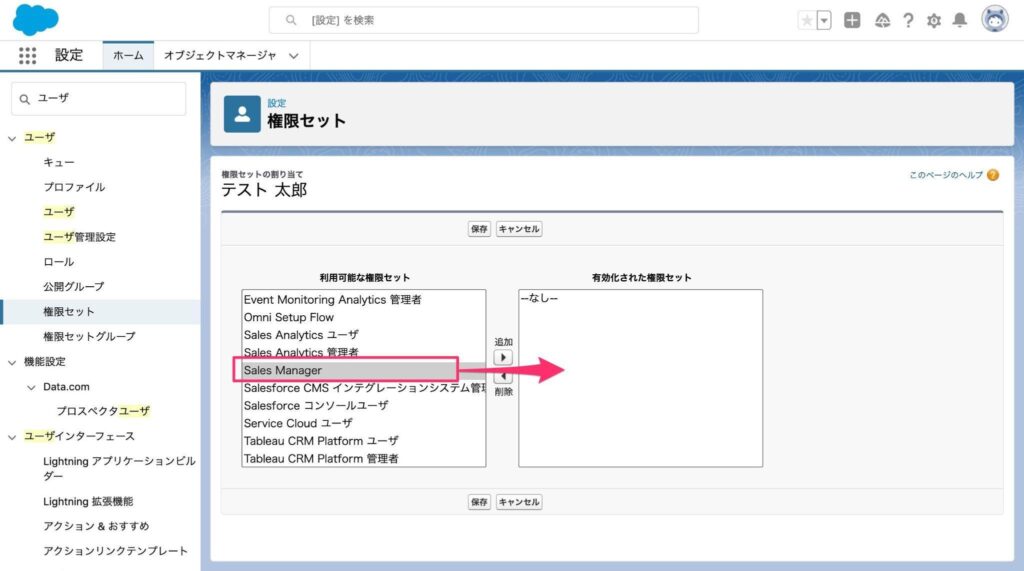
権限セットで柔軟なアクセス制御が可能
いかがでしたでしょうか、本記事では、Salesforceでのユーザーのアクセス制御について、プロファイルと権限セットの概要、さらに権限セットの作成と割り当て方法を解説いたします。
プロファイルと権限セットを上手く組み合わせて活用していくことで、自社の業務に応じた柔軟なアクセス制御のカスタマイズを行うことができます。
一見すると複雑そうに思えるこの権限セットの仕組みですが、使いこなしていく中で理解が進むと非常に便利に感じるかと思います。
本記事が、今後のプロファイルと権限セットの活用の参考になれば幸いです。
Salesforceの導入や伴走支援はサンブリッジにご相談ください
サンブリッジは長年Salesforceコンサルティングパートナーとして、Salesforce導入から導入後の定着化支援まで、安定した運用を実現できるよう、幅広く支援しています。
Salesforceの導入を検討中または活用に課題お持ちの企業様は、ぜひ一度、サンブリッジまでご相談ください。
~Salesforceをもっと活用したい企業様のお悩みをサポートします~
Salesforce活用・定着化支援

サンブリッジでは、Salesforceが社内に定着しない、もっと活用したい、使い方がわからない、といった課題をお持ちの企業様をサポートします。活用コンサルティング、必要なときだけ利用できる年間のサポートサービスやチケット制など、ご要望にあわせた複数のサポートプランをご提供しています。